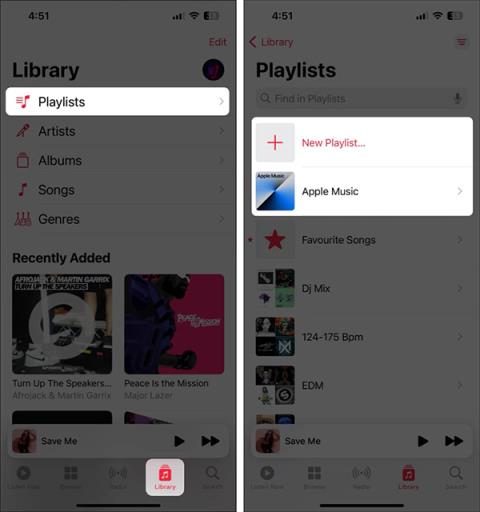iOS 17 Apple Music doda veliko novih in zanimivih funkcij, kot je ustvarjanje skupnih seznamov predvajanja. Sodelovalni seznami predvajanja v Apple Music vam omogočajo dodajanje, odstranjevanje ali preurejanje pesmi z osebami, ki imajo dostop do vaših albumov. S to funkcijo so seznami predvajanja v Apple Music bolj zanimivi, ko uživate v različnih glasbenih slogih. Spodaj so navodila za ustvarjanje skupnih seznamov predvajanja v Apple Music.
Navodila za ustvarjanje skupnih seznamov predvajanja v Apple Music
Korak 1:
Odprite aplikacijo Apple Music, kliknite zavihek Knjižnica in nato kliknite Seznami predvajanja . Preklopite na nov vmesnik, ustvarite nov seznam predvajanja ali izberite obstoječi seznam predvajanja.
2. korak:
V vmesniku seznama predvajanja kliknemo ikono s 3 pikami in nato na prikazanem seznamu za sodelovanje izberemo Sodeluj. Prikažite spodnjo možnost, aktivirajte Odobri sodelavce, če želite odobriti udeležence, nato kliknite Tapnite Začni sodelovanje . Prikaže možnosti za skupno rabo tega seznama predvajanja z osebami, ki želijo sodelovati.
Ko ustvarite skupni seznam predvajanja Apple Music, lahko dodate nekoga na seznam predvajanja, odstranite obstoječe sodelavce ali ustavite skupno rabo seznama predvajanja.

Kako prilagoditi člane za sodelovanje v skupnih seznamih predvajanja Apple Music
Korak 1:
Najprej kliknemo skupni seznam predvajanja, za katerega želimo prilagoditi člane. Nato kliknete ikono za sodelovanje v desnem kotu zaslona. Nato se uporabnik odloči deliti povezavo ali kodo QR in jo poslati drugim.

2. korak:
Ko nekdo želi sodelovati na skupnem seznamu predvajanja Apple Music, je zeleni gumb za sprejem zahteve in dodajanje sodelavcev, rdeči gumb za zavrnitev zahteve in odstranitev sodelavcev.
Če želite ustaviti skupno rabo seznama predvajanja , lahko tapnete Stop.